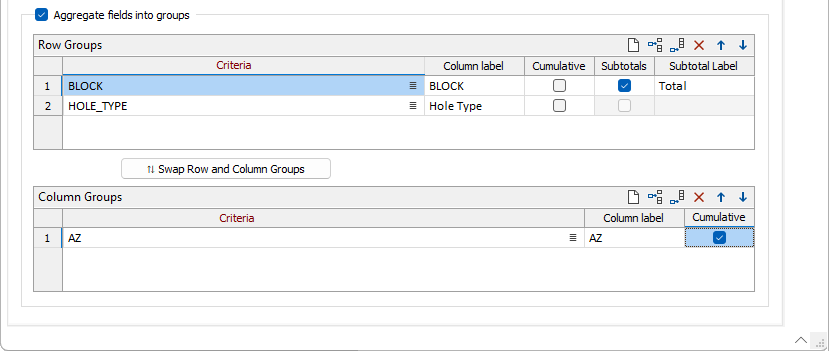Генератор отчетов
![]()
Если вы применяете Генератор отчетов для создания отчета, поля во вводном файле можно переформатировать и изменить последовательность перед записью в отчет. Используя сложные выражения, можно создать или получить новые поля и добавить их в отчет. Данные отчета можно отфильтровать, на основе указанных вами критериев, и агрегировать различными способами.
Ввод
Файл
Выберите тип файла и двойным нажатием левой кнопки мыши (или с помощью кнопки поиска) укажите имя файла ввода.
Фильтр
При необходимости, определите фильтр для выбора обрабатываемых записей. Введите номер фильтра. Дважды щелкните мышью (или нажмите F3), чтобы посмотреть список существующих фильтров. Щелкните правой кнопкой мыши (F4), чтобы открыть диалоговое окно, в котором можно создать новый фильтр, или щелкните значок Выражение, чтобы использовать выражение.
Числовые исключения
(По желанию) Используйте опцию Числовые исключения, чтобы проконтролировать, как будут обрабатываться нечисловые значения. Нечисловые значения включают в себя символы, пустые значения и значения со знаком меньше (<).
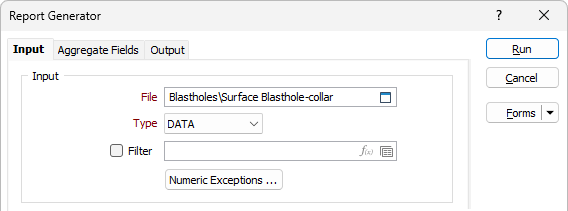
Объединять поля в группы
Установите этот флажок, чтобы указать, что при данные необходимо объединять в группы.
Группирование
Сетки групп строк и групп столбцов позволяют указать критерии, разделяющие агрегацию данных на группы. Например, если у вас есть поле Литология, в котором перечислены различные типы пород, вы можете выбрать это поле, чтобы получить агрегированные данные в отдельных записях для каждого типа пород.
Критерии
Вы также можете использовать выражения для создания групп по произвольным критериям. Например, следующее входное выражение будет генерировать три группы: «Низкое», «Среднее» и «Высокое», в зависимости от числа в поле AuCut12:

=if(AuCut12 < 2) then "Низкое" elseif(AuCut12 < 6) then "Среднее" else "Высокое" endif
Примечание: в некоторых случаях используемые выражения потребуют атрибута имени поля ывода. В этом случае будет отображено предупреждающее сообщение. Информацию о предоставлении атрибутов имени поля вывода в выражениях см. в разделе Атрибут имени поля вывода .
Чтобы настроить порядок сортировки сгруппированных записей, порядок сортировки можно указать в самом выражении группировки. Смотрите: Порядок сортировки
Метка колонки
Эта опция определяет заголовок столбца этой группы. В примере группы выражений AuCut12 вам может понадобиться метка «Gold Grade».
Накопительный
Выберите этот параметр, чтобы настроить группу на кумулятивную агрегацию; при этом значение будет определяться путем накопления значений для предыдущих групп (как определено критериями сортировки).
Подытог
Если этот параметр установлен, генератор отчетов будет создавать столбцы, в которых заканчивается каждая группа, и заполнять их подгруппами только этой группы. В следующем примере группе Содержание золота приводятся промежуточные итоги.
В отчете Excel они помечаются серым цветом. Если отмечены несколько групп, они будут иметь подытоги в иерархии, причем самая верхняя группа является наиболее значимой группой в иерархии.
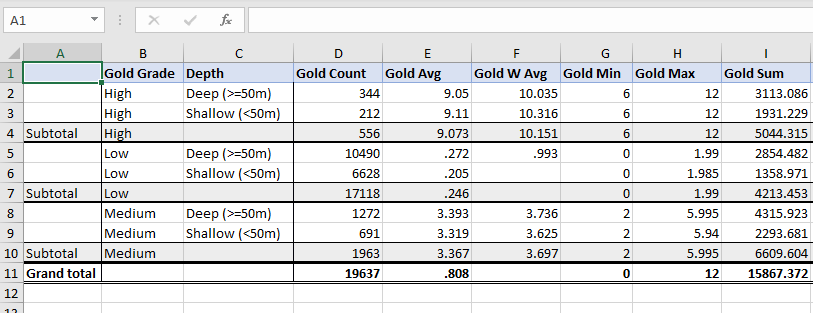
Метка подытога
При желании введите метку для каждого подытога. По умолчанию метка устанавливается "Подытог", но она может иметь более конкретное имя, например "подытог по типу породы".
Поменять местами группы строк и столбцов
Если вы нажмете кнопку Поменять местами группы строк и столбцов, настроенное содержимое сеток групп строк и столбцов будет заменено.